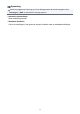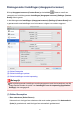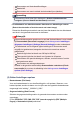Operation Manual
De afdrukstand van de volgende typen instellingen of documenten wordt
mogelijk niet gedetecteerd, aangezien de tekst niet correct kan worden
gedetecteerd.
Resolutie ligt buiten het bereik van 300 dpi tot 600 dpi
Tekengrootte ligt buiten het bereik van 8 punten tot 48 punten
Documenten met speciale lettertypen, effecten, cursieve letters of met de
hand geschreven tekst
Documenten met achtergrondpatronen
Schakel in dat geval het selectievakje Scanresultaten controleren (Check
scan results) in en roteer de afbeelding in het dialoogvenster Instellingen
opslaan (Save Settings).
(2) Gebied Instellingen opslaan
• Bestandsnaam (File Name)
Voer een bestandsnaam in voor de afbeelding die u wilt opslaan. Wanneer u een
bestand opslaat, worden de datum en vier cijfers aan de ingestelde bestandsnaam
toegevoegd in de indeling "_20XX0101_0001".
• Gegevensindeling (Data Format)
Selecteer de gegevensindeling waarin de gescande documenten moeten worden
opgeslagen.
U kunt JPEG/Exif, TIFF, PNG, PDF of PDF (meerdere pagina's) (PDF (Multiple
Pages)) selecteren.
Belangrijk
U kunt JPEG/Exif niet selecteren als Kleurenmodus (Color Mode) is ingesteld op
Zwart-wit (Black and White).
Wanneer OCR starten (Start OCR) is geselecteerd in Instellingen voor de
toepassing (Application Settings) kunt u PDF of PDF (meerdere pagina's) (PDF
(Multiple Pages)) niet selecteren.
• Instellingen (Settings...)
Klik om het dialoogvenster Instellingen voor gegevensindeling (Data Format
Settings) weer te geven. Hierin kunt u de kwaliteit instellen van de afbeeldingen die u
wilt opslaan, zoeken op trefwoorden in PDF-bestanden en het compressietype ervan
instellen en de gegevensindeling bepalen waarin de afbeeldingen moeten worden
opgeslagen die u hebt gescand met Automatisch scannen.
• Opslaan in (Save in)
52